Samsung Wave 533, GT-S5330 Manual de Usuario [es]

Puede que el contenido de este manual no se ajuste exactamente a su dispositivo en funcion del software del dispositivo o de su
proveedor de servicios.
To install Kies (PC Sync)
Descargue la última versión de Kies de la página web 1.
(www.samsungmobile.com) e instálela en su PC.
→
En el modo de menús, seleccione 2. Ajustes
→
USB → Samsung Kies → Aceptar.
Conecte su dispositivo a su PC usando un cable de datos.3.
Para más información consulte la ayuda de Kies.
Resumen Declaración de Conformidad
SAMSUNG declara, bajo su responsabilidad, que este aparato cumple con lo dispuesto
en la Directiva 99/05/CE del Parlamento Europeo y del Consejo de 9 de Marzo de 1999,
traspuesta a la legislación española mediante el Real Decreto 1890/2000, de 20 de
Noviembre.
www.samsungmobile.com
Conectividad
Printed in Korea
Code No.:GH68-29664A
Spanish. 10/2010. Rev. 1.0
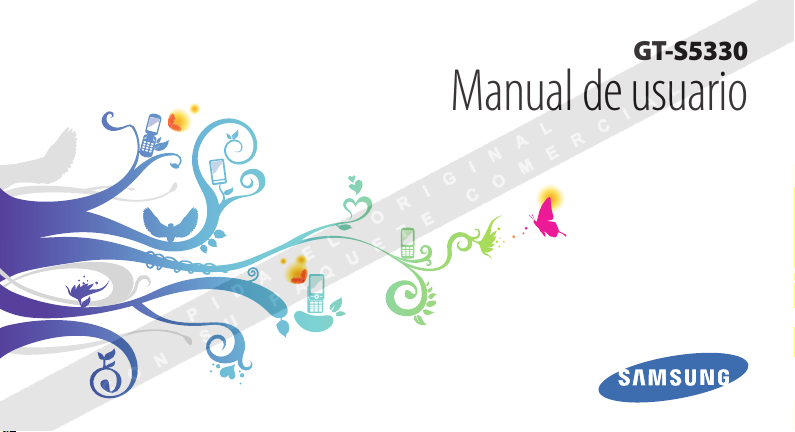
GT-S5330
Manual de usuario
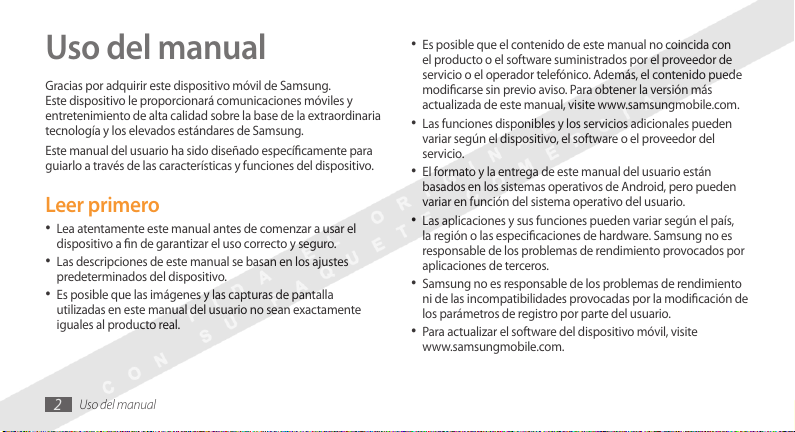
Uso del manual
Gracias por adquirir este dispositivo móvil de Samsung.
Este dispositivo le proporcionará comunicaciones móviles y
entretenimiento de alta calidad sobre la base de la extraordinaria
tecnología y los elevados estándares de Samsung.
Este manual del usuario ha sido diseñado especícamente para
guiarlo a través de las características y funciones del dispositivo.
Leer primero
Lea atentamente este manual antes de comenzar a usar el •
dispositivo a n de garantizar el uso correcto y seguro.
Las descripciones de este manual se basan en los ajustes
•
predeterminados del dispositivo.
Es posible que las imágenes y las capturas de pantalla
•
utilizadas en este manual del usuario no sean exactamente
iguales al producto real.
Uso del manual
2
•
Es posible que el contenido de este manual no coincida con
el producto o el software suministrados por el proveedor de
servicio o el operador telefónico. Además, el contenido puede
modicarse sin previo aviso. Para obtener la versión más
actualizada de este manual, visite www.samsungmobile.com.
•
Las funciones disponibles y los servicios adicionales pueden
variar según el dispositivo, el software o el proveedor del
servicio.
El formato y la entrega de este manual del usuario están •
basados en los sistemas operativos de Android, pero pueden
variar en función del sistema operativo del usuario.
Las aplicaciones y sus funciones pueden variar según el país, •
la región o las especicaciones de hardware. Samsung no es
responsable de los problemas de rendimiento provocados por
aplicaciones de terceros.
•
Samsung no es responsable de los problemas de rendimiento
ni de las incompatibilidades provocadas por la modicación de
los parámetros de registro por parte del usuario.
Para actualizar el software del dispositivo móvil, visite •
www.samsungmobile.com.

Las fuentes de sonido, los fondos de pantalla y las imágenes
•
suministradas con este dispositivo tienen licencias de uso
limitado entre Samsung y sus respectivos propietarios. Extraer
y usar estos materiales para propósitos comerciales o de otra
naturaleza constituye una violación a las leyes de derechos
de autor. Samsung no se responsabiliza por ese tipo de
infracciones por parte del usuario.
•
Conserve este manual para poder consultarlo en el futuro.
Iconos instructivos
Antes de comenzar, conozca los iconos que encontrará en este
manual:
Advertencia—situaciones que pueden ocasionar
lesiones a usted o a otros.
Precaución—situaciones que pueden ocasionar daños
a su dispositivo o a otros equipos.
Nota—notas, consejos de uso o información adicional.
Consulte—páginas con información relacionada.
►
Por ejemplo:
página 12”)
→
A continuación—el orden de opciones o menús
que debe seleccionar para llevar a cabo un paso. Por
ejemplo: En el modo de menús, seleccione Mensajes
→
[ ] Corchetes—teclas del dispositivo; por ejemplo:
[
llamadas)
► pág. 12 (indica que debe “consultar la
Crear (indica Mensajes y, a continuación, Crear).
] (indica la tecla de encendido/apagado y n de
Uso del manual
3
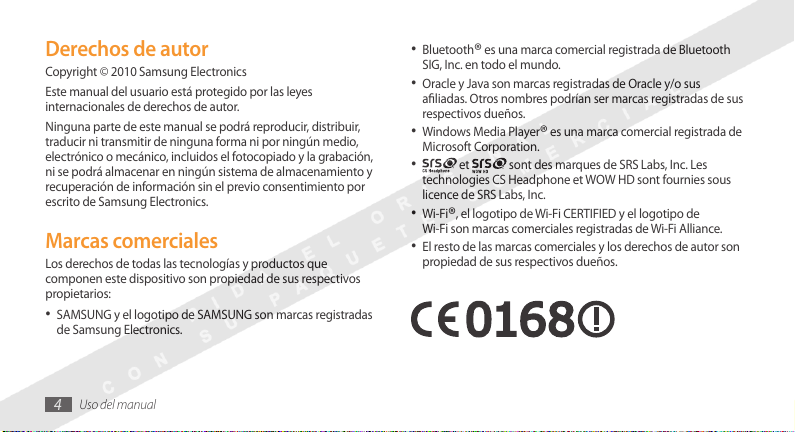
Derechos de autor
Copyright © 2010 Samsung Electronics
Este manual del usuario está protegido por las leyes
internacionales de derechos de autor.
Ninguna parte de este manual se podrá reproducir, distribuir,
traducir ni transmitir de ninguna forma ni por ningún medio,
electrónico o mecánico, incluidos el fotocopiado y la grabación,
ni se podrá almacenar en ningún sistema de almacenamiento y
recuperación de información sin el previo consentimiento por
escrito de Samsung Electronics.
Marcas comerciales
Los derechos de todas las tecnologías y productos que
componen este dispositivo son propiedad de sus respectivos
propietarios:
•
SAMSUNG y el logotipo de SAMSUNG son marcas registradas
de Samsung Electronics.
Uso del manual
4
Bluetooth•
es una marca comercial registrada de Bluetooth
®
SIG, Inc. en todo el mundo.
•
Oracle y Java son marcas registradas de Oracle y/o sus
aliadas. Otros nombres podrían ser marcas registradas de sus
respectivos dueños.
Windows Media Player•
Microsoft Corporation.
• et sont des marques de SRS Labs, Inc. Les
technologies CS Headphone et WOW HD sont fournies sous
licence de SRS Labs, Inc.
•
, el logotipo de Wi-Fi CERTIFIED y el logotipo de
Wi-Fi
®
Wi-Fi son marcas comerciales registradas de Wi-Fi Alliance.
El resto de las marcas comerciales y los derechos de autor son •
propiedad de sus respectivos dueños.
es una marca comercial registrada de
®

Contenido
Instalación .................................................. 8
Desembalaje .............................................................. 8
Instalar la tarjeta SIM y la batería ......................... 8
Cargar la batería .................................................... 10
Insertar una tarjeta de memoria (opcional) ... 12
Colocación de una cinta para mano
(opcional) ................................................................ 14
Cómo comenzar ...................................... 15
Encendido y apagado del dispositivo .............. 15
Presentación del dispositivo .............................. 16
Uso de la pantalla táctil ....................................... 20
Bloqueo o desbloqueo de la pantalla táctil
y las teclas ............................................................... 22
Acceso a los menús ............................................... 22
Iniciar y administrar aplicaciones ...................... 24
Uso de widgets ...................................................... 24
Personalización del dispositivo ......................... 25
Introducción de texto ........................................... 29
Comunicación ......................................... 33
Llamadas ................................................................. 33
Registros .................................................................. 38
Mensajes ................................................................. 39
Correo electrónico ................................................ 45
MI .............................................................................. 48
Social Hub ............................................................... 48
Contenido
5

Entretenimiento ...................................... 49
Cámara ..................................................................... 49
Reproductor de vídeo .......................................... 57
Música ...................................................................... 59
Radio FM .................................................................. 63
Juegos y más .......................................................... 65
Web ........................................................... 73
Internet .................................................................... 73
Samsung Apps ....................................................... 77
Sincronizar .............................................................. 78
Sitios web de comunidades ................................ 79
YouTube ................................................................... 79
Información personal ............................ 67
Contactos ................................................................ 67
Calendario ............................................................... 69
Tarea ......................................................................... 70
Notas ........................................................................ 71
Grabadora de voz .................................................. 71
Contenido
6
Conectividad ........................................... 80
Bluetooth ................................................................ 80
Wi-Fi .......................................................................... 83
GPS ............................................................................ 85
Conexiones de PC .................................................. 86
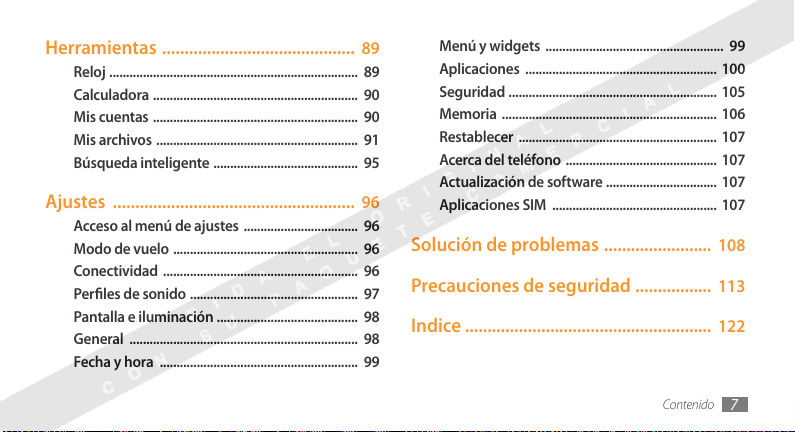
Herramientas ........................................... 89
Reloj .......................................................................... 89
Calculadora ............................................................. 90
Mis cuentas ............................................................. 90
Mis archivos ............................................................ 91
Búsqueda inteligente ........................................... 95
Ajustes ...................................................... 96
Acceso al menú de ajustes .................................. 96
Modo de vuelo ....................................................... 96
Conectividad .......................................................... 96
Perles de sonido .................................................. 97
Pantalla e iluminación .......................................... 98
General .................................................................... 98
Fecha y hora ........................................................... 99
Menú y widgets ..................................................... 99
Aplicaciones ......................................................... 100
Seguridad .............................................................. 105
Memoria ................................................................ 106
Restablecer ........................................................... 107
Acerca del teléfono ............................................. 107
Actualización de software ................................. 107
Aplicaciones SIM ................................................. 107
Solución de problemas ........................ 108
Precauciones de seguridad ................. 113
Indice ....................................................... 122
Contenido
7

Instalación
Desembalaje
Verique que la caja del producto contenga los siguientes
elementos:
•
Dispositivo móvil
Batería•
Adaptador de viaje (cargador)•
Manual del usuario•
Utilice sólo el software autorizado por Samsung. El
software ilegal y las copias pirata pueden causar daños o
errores de funcionamiento que no están cubiertos por la
garantía del fabricante.
Instalación
8
Es posible que los elementos incluidos con el •
dispositivo varíen según el proveedor de servicios o
según el software y los accesorios disponibles en la
región en la que se encuentre.
Puede obtener accesorios adicionales mediante su
•
distribuidor local de Samsung.
Los accesorios suministrados son los más adecuados
•
para el dispositivo.
Es posible que aquellos accesorios que no sean los
•
suministrados no sean compatibles con el dispositivo.
Instalar la tarjeta SIM y la batería
Al suscribirse a un servicio de telefonía móvil, recibirá una
tarjeta SIM (Módulo de identicación del abonado), que
contiene información sobre la suscripción, como su número de
identicación personal (PIN) y los servicios opcionales.

Para instalar la tarjeta SIM y la batería:
Si el dispositivo está encendido, mantenga pulsada [1 ] y
seleccione Sí para apagarlo.
Quite la tapa posterior.
2
Tenga cuidado de no dañarse las uñas cuando quite la
tapa posterior.
Inserte la tarjeta SIM.
3
Coloque la tarjeta SIM en el dispositivo de modo que •
los contactos dorados queden orientados hacia abajo.
Si no inserta una tarjeta SIM, sólo podrá utilizar los
•
servicios sin red y algunos menús del dispositivo.
Instalación
9

Inserte la batería.
4
Coloque nuevamente la tapa posterior.
5
Instalación
10
Cargar la batería
Antes de utilizar el dispositivo por primera vez, debe cargar la
batería.
Puede cargar el dispositivo con el adaptador de viaje
suministrado. También puede cargarlo si lo conecta al PC con un
cable de datos.
Utilice sólo cargadores y cables autorizados por Samsung.
Los cargadores y los cables no autorizados pueden
provocar la explosión de la batería y pueden dañar el
dispositivo.
Cuando el nivel de batería es bajo, el dispositivo emite
un tono de advertencia y muestra un mensaje de batería
baja. Además, el icono de la batería
y parpadea. Si el nivel de la batería es demasiado bajo,
el dispositivo se apaga automáticamente. Recargue la
batería para poder seguir utilizando el dispositivo.
aparece vacío
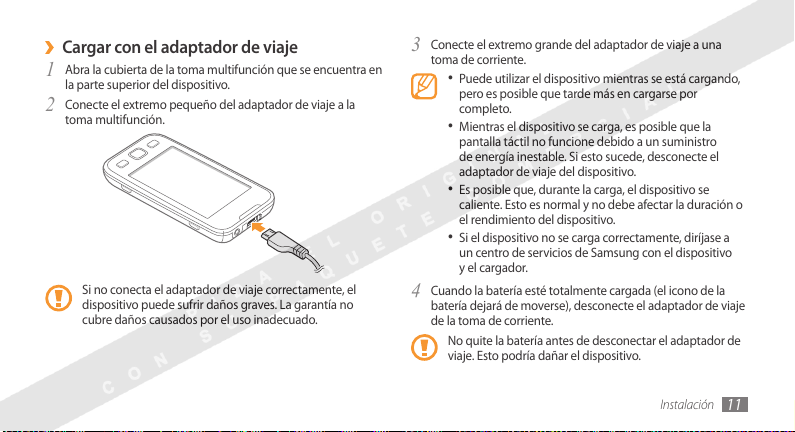
Cargar con el adaptador de viaje
›
Abra la cubierta de la toma multifunción que se encuentra en
1
la parte superior del dispositivo.
Conecte el extremo pequeño del adaptador de viaje a la
2
toma multifunción.
Si no conecta el adaptador de viaje correctamente, el
dispositivo puede sufrir daños graves. La garantía no
cubre daños causados por el uso inadecuado.
Conecte el extremo grande del adaptador de viaje a una
3
toma de corriente.
Puede utilizar el dispositivo mientras se está cargando, •
pero es posible que tarde más en cargarse por
completo.
Mientras el dispositivo se carga, es posible que la
•
pantalla táctil no funcione debido a un suministro
de energía inestable. Si esto sucede, desconecte el
adaptador de viaje del dispositivo.
Es posible que, durante la carga, el dispositivo se
•
caliente. Esto es normal y no debe afectar la duración o
el rendimiento del dispositivo.
Si el dispositivo no se carga correctamente, diríjase a
•
un centro de servicios de Samsung con el dispositivo
y el cargador.
Cuando la batería esté totalmente cargada (el icono de la
4
batería dejará de moverse), desconecte el adaptador de viaje
de la toma de corriente.
No quite la batería antes de desconectar el adaptador de
viaje. Esto podría dañar el dispositivo.
Instalación
11
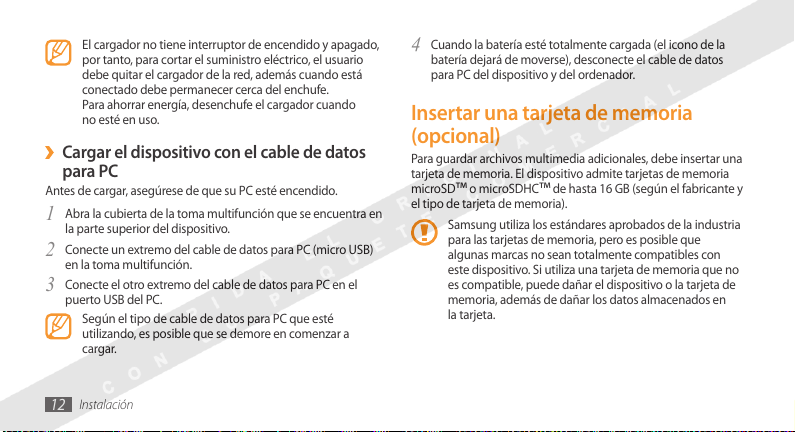
El cargador no tiene interruptor de encendido y apagado,
por tanto, para cortar el suministro eléctrico, el usuario
debe quitar el cargador de la red, además cuando está
conectado debe permanecer cerca del enchufe.
Para ahorrar energía, desenchufe el cargador cuando
no esté en uso.
Cargar el dispositivo con el cable de datos
›
para PC
Antes de cargar, asegúrese de que su PC esté encendido.
Abra la cubierta de la toma multifunción que se encuentra en
1
la parte superior del dispositivo.
Conecte un extremo del cable de datos para PC (micro USB)
2
en la toma multifunción.
Conecte el otro extremo del cable de datos para PC en el
3
puerto USB del PC.
Según el tipo de cable de datos para PC que esté
utilizando, es posible que se demore en comenzar a
cargar.
Instalación
12
Cuando la batería esté totalmente cargada (el icono de la
4
batería dejará de moverse), desconecte el cable de datos
para PC del dispositivo y del ordenador.
Insertar una tarjeta de memoria
(opcional)
Para guardar archivos multimedia adicionales, debe insertar una
tarjeta de memoria. El dispositivo admite tarjetas de memoria
o microSDHC™ de hasta 16 GB (según el fabricante y
microSD
™
el tipo de tarjeta de memoria).
Samsung utiliza los estándares aprobados de la industria
para las tarjetas de memoria, pero es posible que
algunas marcas no sean totalmente compatibles con
este dispositivo. Si utiliza una tarjeta de memoria que no
es compatible, puede dañar el dispositivo o la tarjeta de
memoria, además de dañar los datos almacenados en
la tarjeta.
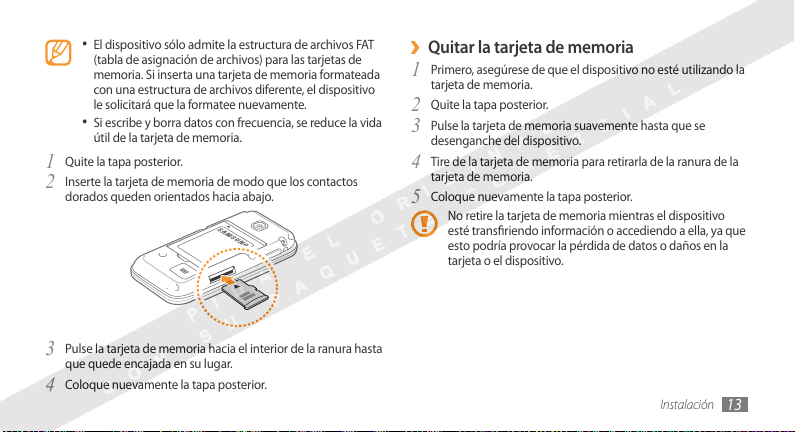
El dispositivo sólo admite la estructura de archivos FAT •
(tabla de asignación de archivos) para las tarjetas de
memoria. Si inserta una tarjeta de memoria formateada
con una estructura de archivos diferente, el dispositivo
le solicitará que la formatee nuevamente.
Si escribe y borra datos con frecuencia, se reduce la vida
•
útil de la tarjeta de memoria.
Quite la tapa posterior.
1
Inserte la tarjeta de memoria de modo que los contactos
2
dorados queden orientados hacia abajo.
Pulse la tarjeta de memoria hacia el interior de la ranura hasta
3
que quede encajada en su lugar.
Coloque nuevamente la tapa posterior.
4
Quitar la tarjeta de memoria
›
Primero, asegúrese de que el dispositivo no esté utilizando la
1
tarjeta de memoria.
Quite la tapa posterior.
2
Pulse la tarjeta de memoria suavemente hasta que se
3
desenganche del dispositivo.
Tire de la tarjeta de memoria para retirarla de la ranura de la
4
tarjeta de memoria.
Coloque nuevamente la tapa posterior.
5
No retire la tarjeta de memoria mientras el dispositivo
esté transriendo información o accediendo a ella, ya que
esto podría provocar la pérdida de datos o daños en la
tarjeta o el dispositivo.
Instalación
13

Formatear la tarjeta de memoria
›
Si la tarjeta de memoria se formatea en un PC, es posible que
luego no sea compatible con el dispositivo. Formatee la tarjeta
de memoria solamente en el dispositivo.
En el modo de menús, seleccione Ajustes
Detalles de tarjeta de memoria
Antes de formatear la tarjeta de memoria, recuerde
realizar copias de seguridad de todos los datos
importantes almacenados en el dispositivo. La garantía
del fabricante no cubre la pérdida de datos ocasionada
por acciones de los usuarios.
Instalación
14
→
Memoria →
→
Formatear → Sí.
Colocación de una cinta para mano
(opcional)
Quite la tapa posterior.
1
Deslice la cinta para mano a través de la ranura y engánchela
2
en la pequeña saliente.
Coloque nuevamente la tapa posterior.
3

Cómo comenzar
Encendido y apagado del dispositivo
Para encender el dispositivo:
Mantenga pulsada [
1
Introduzca su PIN y seleccione
2
Seleccione el idioma que desee para la pantalla y seleccione
3
Siguiente.
Seleccione el idioma que desee para la entrada de texto y
4
seleccione Siguiente.
Seleccione la zona horaria y seleccione
5
Congure la fecha y la hora y seleccione
6
].
Hecho (si es necesario).
Siguiente.
Guardar.
Para apagar su dispositivo, mantenga pulsada [
Sí.
Respete todas las advertencias publicadas y las •
indicaciones del personal ocial cuando se encuentre
en áreas en las que el uso de dispositivos inalámbricos
esté restringido, como aviones y hospitales.
Para utilizar solamente los servicios sin red del
•
dispositivo, cambie al modo de vuelo. En el modo de
menús, seleccione Ajustes
→
Modo de vuelo.
] y seleccione
Cómo comenzar
15

Presentación del dispositivo
Diseño del dispositivo
›
Tecla de
volumen
Auricular
Pantalla táctil
Toma
multifunción
Toma de
auriculares
Encendido/
Bloqueo
Lente de la
cámara
Tapa posterior
Teclado
QWERTY
Micrófono
Cómo comenzar
16
Tecla de
menú
Tecla de
nalizar
Tecla de
marcación
Tecla de cámara
Antena interna
Altavoz
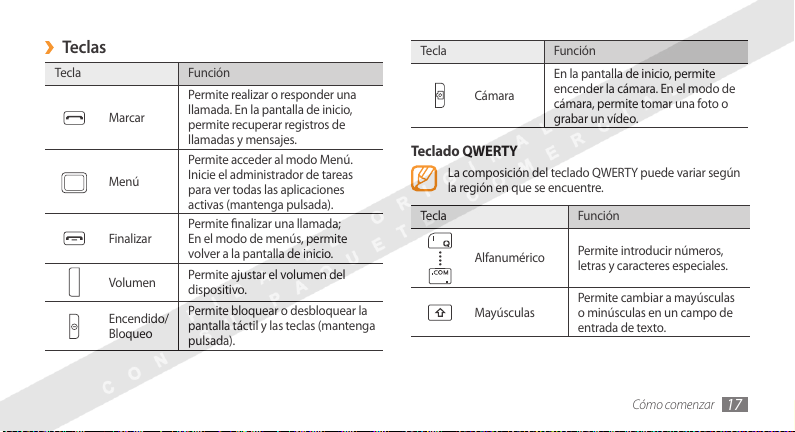
Teclas
›
Tecla Función
Permite realizar o responder una
Marcar
Menú
Finalizar
Volumen
Encendido/
Bloqueo
llamada. En la pantalla de inicio,
permite recuperar registros de
llamadas y mensajes.
Permite acceder al modo Menú.
Inicie el administrador de tareas
para ver todas las aplicaciones
activas (mantenga pulsada).
Permite nalizar una llamada;
En el modo de menús, permite
volver a la pantalla de inicio.
Permite ajustar el volumen del
dispositivo.
Permite bloquear o desbloquear la
pantalla táctil y las teclas (mantenga
pulsada).
Tecla Función
En la pantalla de inicio, permite
Cámara
encender la cámara. En el modo de
cámara, permite tomar una foto o
grabar un vídeo.
Teclado QWERTY
La composición del teclado QWERTY puede variar según
la región en que se encuentre.
Tecla Función
Alfanumérico
Mayúsculas
Permite introducir números,
letras y caracteres especiales.
Permite cambiar a mayúsculas
o minúsculas en un campo de
entrada de texto.
Cómo comenzar
17

Tecla Función
Permite usar los caracteres de la
parte superior de las teclas en
un campo de entrada de texto .
Permite introducir símbolos en
un campo de entrada de texto.
En la pantalla de inicio, permite
abrir la pantalla de nuevo
mensaje.
Permite cambiar el idioma
de entrada en un campo de
entrada de texto; Permite
acceder a los ajustes del teclado
(manteniéndola pulsada).
Permite insertar un espacio en
un campo de entrada de texto.
En la pantalla de inicio, permite
activar o desactivar el perl
Silencio (mantenga pulsada).
Cómo comenzar
18
Alt
Símbolo
Mensajería
Idioma de
entrada
Espacio
Tecla Función
Navegación 4
sentidos
Borrar
Intro
Conrmar
Permite mover el cursor
hacia arriba, abajo, derecha
e izquierda en un campo de
entrada de texto.
Permite borrar caracteres; En el
modo de menús, permite volver
al nivel anterior.
Permite iniciar una nueva línea
en un campo de entrada de
texto.
En el modo de menús, permite
seleccionar la opción de menú
resaltada o conrmar una
entrada.
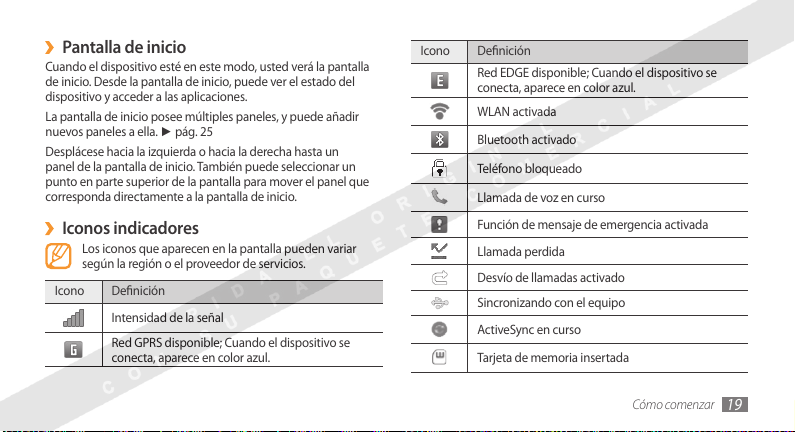
Pantalla de inicio
›
Cuando el dispositivo esté en este modo, usted verá la pantalla
de inicio. Desde la pantalla de inicio, puede ver el estado del
dispositivo y acceder a las aplicaciones.
La pantalla de inicio posee múltiples paneles, y puede añadir
nuevos paneles a ella.
Desplácese hacia la izquierda o hacia la derecha hasta un
panel de la pantalla de inicio. También puede seleccionar un
punto en parte superior de la pantalla para mover el panel que
corresponda directamente a la pantalla de inicio.
Iconos indicadores
›
Los iconos que aparecen en la pantalla pueden variar
según la región o el proveedor de servicios.
Icono Denición
► pág. 25
Intensidad de la señal
Red GPRS disponible; Cuando el dispositivo se
conecta, aparece en color azul.
Icono Denición
Red EDGE disponible; Cuando el dispositivo se
conecta, aparece en color azul.
WLAN activada
Bluetooth activado
Teléfono bloqueado
Llamada de voz en curso
Función de mensaje de emergencia activada
Llamada perdida
Desvío de llamadas activado
Sincronizando con el equipo
ActiveSync en curso
Tarjeta de memoria insertada
Cómo comenzar
19

Icono Denición
Navegar en la Web
Conectado a una página web segura
Nuevo mensaje de texto o multimedia
Nuevo mensaje de correo electrónico
Nuevo mensaje en el buzón de voz
Alarma activada
Itinerancia (fuera del área habitual de servicio)
Perl Normal activado
Perl Silencio activado
Hora actual
Nivel de carga de la batería
Cómo comenzar
20
Panel de accesos directos
›
En la pantalla de inicio o mientras utiliza una aplicación,
seleccione
el panel de accesos directos.
Seleccione los iconos para activar o desactivar las funciones
de Bluetooth y WLAN. También puede activar o desactivar el
volumen del dispositivo y comprobar mensajes nuevos y alertas
nuevos.
en el área de los íconos indicadores para abrir
Uso de la pantalla táctil
La pantalla táctil del dispositivo le permite seleccionar elementos
o realizar funciones de forma sencilla. Aprenda acciones básicas
para utilizar la pantalla táctil.
Para evitar rayar la pantalla táctil, no use herramientas •
puntiagudas.
No permita que la pantalla táctil entre en contacto
•
con otros dispositivos eléctricos. Las descargas
electrostáticas pueden hacer que la pantalla táctil no
funcione correctamente.
No permita que la pantalla táctil entre en contacto
•
con agua. Es posible que la pantalla táctil no funcione
correctamente en ambientes húmedos o si se moja.
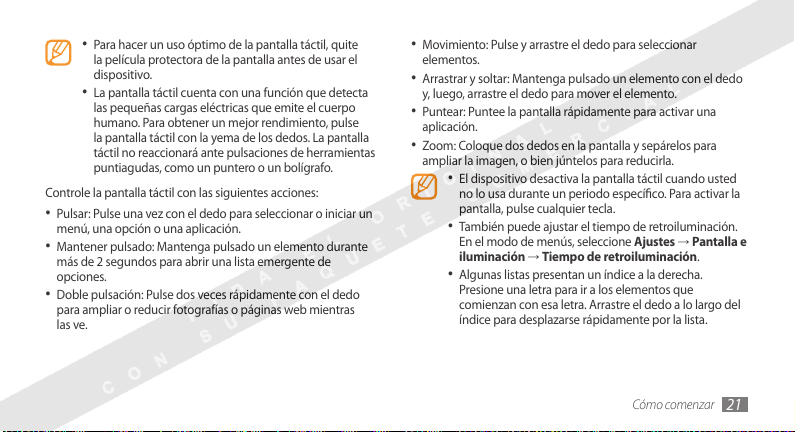
Para hacer un uso óptimo de la pantalla táctil, quite •
la película protectora de la pantalla antes de usar el
dispositivo.
La pantalla táctil cuenta con una función que detecta
•
las pequeñas cargas eléctricas que emite el cuerpo
humano. Para obtener un mejor rendimiento, pulse
la pantalla táctil con la yema de los dedos. La pantalla
táctil no reaccionará ante pulsaciones de herramientas
puntiagudas, como un puntero o un bolígrafo.
Controle la pantalla táctil con las siguientes acciones:
•
Pulsar: Pulse una vez con el dedo para seleccionar o iniciar un
menú, una opción o una aplicación.
Mantener pulsado: Mantenga pulsado un elemento durante
•
más de 2 segundos para abrir una lista emergente de
opciones.
•
Doble pulsación: Pulse dos veces rápidamente con el dedo
para ampliar o reducir fotografías o páginas web mientras
las ve.
Movimiento: Pulse y arrastre el dedo para seleccionar •
elementos.
Arrastrar y soltar: Mantenga pulsado un elemento con el dedo
•
y, luego, arrastre el dedo para mover el elemento.
Puntear: Puntee la pantalla rápidamente para activar una
•
aplicación.
Zoom: Coloque dos dedos en la pantalla y sepárelos para
•
ampliar la imagen, o bien júntelos para reducirla.
El dispositivo desactiva la pantalla táctil cuando usted •
no lo usa durante un periodo especíco. Para activar la
pantalla, pulse cualquier tecla.
También puede ajustar el tiempo de retroiluminación.
•
En el modo de menús, seleccione Ajustes → Pantalla e
iluminación
Algunas listas presentan un índice a la derecha.
•
Presione una letra para ir a los elementos que
comienzan con esa letra. Arrastre el dedo a lo largo del
índice para desplazarse rápidamente por la lista.
→
Tiempo de retroiluminación.
Cómo comenzar
21

Bloqueo o desbloqueo de la pantalla
táctil y las teclas
Puede bloquear la pantalla táctil y las teclas para evitar cualquier
operación no deseada en el dispositivo.
Para bloquear, pulse [
tecla de Menú y arrastre la ventana gris con su dedo en cualquier
dirección.
]. Para desbloquear, pulse [ ], o pulse la
Acceso a los menús
Para acceder a los menús del dispositivo:
En la pantalla de inicio, pulse la tecla de menú para acceder
1
al modo Menú.
Desplácese hacia la izquierda o hacia la derecha hasta una
2
pantalla del menú principal.
También puede seleccionar un punto en parte superior de
la pantalla para mover los elementos directamente al menú
principal que corresponda.
Cómo comenzar
22
Seleccione un menú o una aplicación.
3
Pulse [4 ] para volver a la pantalla de inicio.
El dispositivo presenta un sensor de movimiento •
incorporado que detecta la orientación. Si usted gira
el dispositivo mientras utiliza algunas funciones, la
interfaz automáticamente cambia a la vista horizontal.
Para congurar la interfaz de manera que se mantenga
la orientación cuando gire el dispositivo, seleccione
→
General → Gestos → Orientación →
Ajustes
Cambiar orientación.
Mientras utiliza el dispositivo, puede capturar la imagen
•
de una pantalla pulsando la tecla de Menú y [ ]
simultáneamente. La imagen será guardada en Mis
→
archivos
Imágenes.
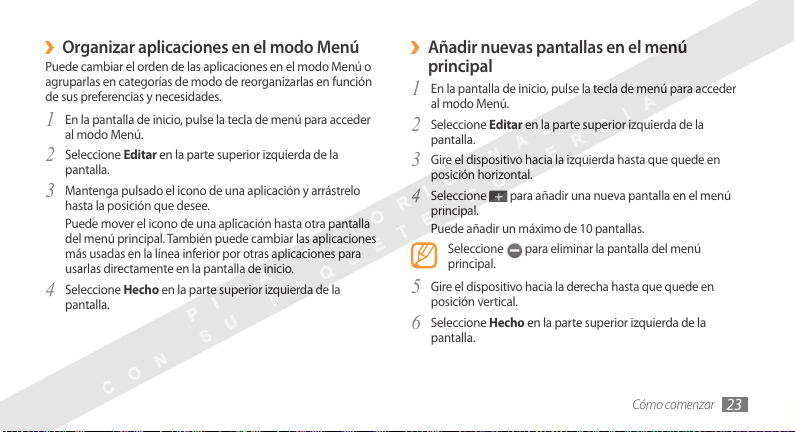
Organizar aplicaciones en el modo Menú
›
Puede cambiar el orden de las aplicaciones en el modo Menú o
agruparlas en categorías de modo de reorganizarlas en función
de sus preferencias y necesidades.
En la pantalla de inicio, pulse la tecla de menú para acceder
1
al modo Menú.
Editar en la parte superior izquierda de la
Seleccione
2
pantalla.
Mantenga pulsado el icono de una aplicación y arrástrelo
3
hasta la posición que desee.
Puede mover el icono de una aplicación hasta otra pantalla
del menú principal. También puede cambiar las aplicaciones
más usadas en la línea inferior por otras aplicaciones para
usarlas directamente en la pantalla de inicio.
Hecho en la parte superior izquierda de la
Seleccione
4
pantalla.
Añadir nuevas pantallas en el menú
›
principal
En la pantalla de inicio, pulse la tecla de menú para acceder
1
al modo Menú.
Editar en la parte superior izquierda de la
Seleccione
2
pantalla.
Gire el dispositivo hacia la izquierda hasta que quede en
3
posición horizontal.
Seleccione
4
principal.
Puede añadir un máximo de 10 pantallas.
Seleccione para eliminar la pantalla del menú
principal.
Gire el dispositivo hacia la derecha hasta que quede en
5
posición vertical.
Seleccione
6
pantalla.
para añadir una nueva pantalla en el menú
Hecho en la parte superior izquierda de la
Cómo comenzar
23
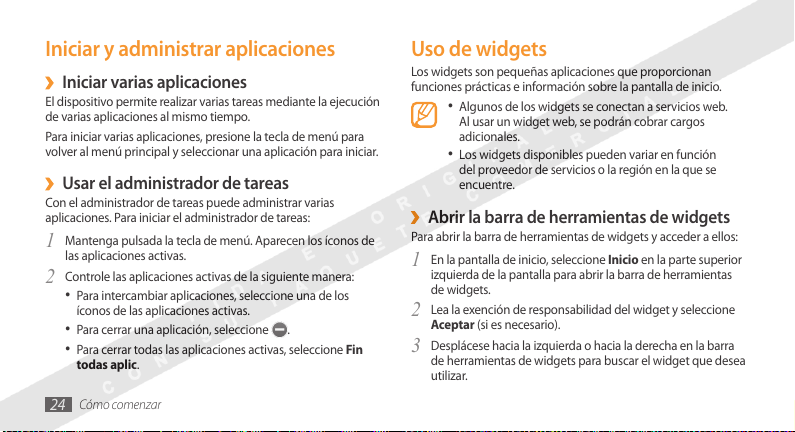
Iniciar y administrar aplicaciones
Iniciar varias aplicaciones
›
El dispositivo permite realizar varias tareas mediante la ejecución
de varias aplicaciones al mismo tiempo.
Para iniciar varias aplicaciones, presione la tecla de menú para
volver al menú principal y seleccionar una aplicación para iniciar.
Usar el administrador de tareas
›
Con el administrador de tareas puede administrar varias
aplicaciones. Para iniciar el administrador de tareas:
Mantenga pulsada la tecla de menú. Aparecen los íconos de
1
las aplicaciones activas.
Controle las aplicaciones activas de la siguiente manera:
2
Para intercambiar aplicaciones, seleccione una de los •
íconos de las aplicaciones activas.
• .
Para cerrar una aplicación, seleccione
• Fin
Para cerrar todas las aplicaciones activas, seleccione
todas aplic.
Cómo comenzar
24
Uso de widgets
Los widgets son pequeñas aplicaciones que proporcionan
funciones prácticas e información sobre la pantalla de inicio.
Algunos de los widgets se conectan a servicios web. •
Al usar un widget web, se podrán cobrar cargos
adicionales.
Los widgets disponibles pueden variar en función
•
del proveedor de servicios o la región en la que se
encuentre.
Abrir la barra de herramientas de widgets
›
Para abrir la barra de herramientas de widgets y acceder a ellos:
En la pantalla de inicio, seleccione
1
izquierda de la pantalla para abrir la barra de herramientas
de widgets.
Lea la exención de responsabilidad del widget y seleccione
2
Aceptar (si es necesario).
Desplácese hacia la izquierda o hacia la derecha en la barra
3
de herramientas de widgets para buscar el widget que desea
utilizar.
Inicio en la parte superior
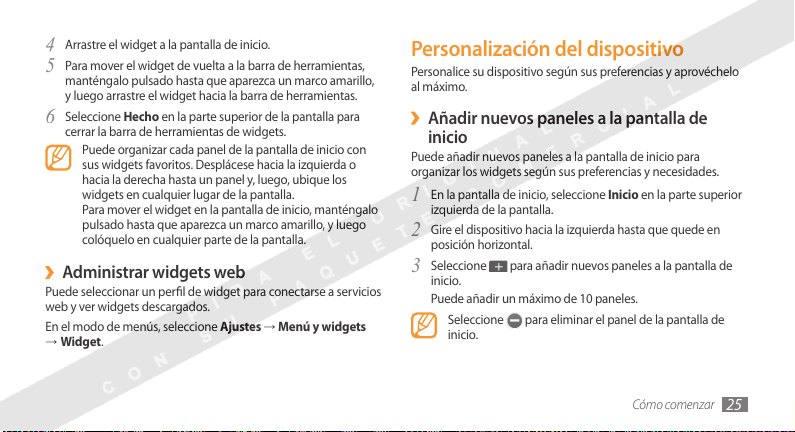
Arrastre el widget a la pantalla de inicio.
4
Para mover el widget de vuelta a la barra de herramientas,
5
manténgalo pulsado hasta que aparezca un marco amarillo,
y luego arrastre el widget hacia la barra de herramientas.
Hecho en la parte superior de la pantalla para
Seleccione
6
cerrar la barra de herramientas de widgets.
Puede organizar cada panel de la pantalla de inicio con
sus widgets favoritos. Desplácese hacia la izquierda o
hacia la derecha hasta un panel y, luego, ubique los
widgets en cualquier lugar de la pantalla.
Para mover el widget en la pantalla de inicio, manténgalo
pulsado hasta que aparezca un marco amarillo, y luego
colóquelo en cualquier parte de la pantalla.
Administrar widgets web
›
Puede seleccionar un perl de widget para conectarse a servicios
web y ver widgets descargados.
En el modo de menús, seleccione Ajustes
→
Widget.
→
Menú y widgets
Personalización del dispositivo
Personalice su dispositivo según sus preferencias y aprovéchelo
al máximo.
Añadir nuevos paneles a la pantalla de
›
inicio
Puede añadir nuevos paneles a la pantalla de inicio para
organizar los widgets según sus preferencias y necesidades.
En la pantalla de inicio, seleccione
1
izquierda de la pantalla.
Gire el dispositivo hacia la izquierda hasta que quede en
2
posición horizontal.
Seleccione
3
inicio.
Puede añadir un máximo de 10 paneles.
Seleccione para eliminar el panel de la pantalla de
inicio.
para añadir nuevos paneles a la pantalla de
Inicio en la parte superior
Cómo comenzar
25

Gire el dispositivo hacia la derecha hasta que quede en
4
posición vertical.
Hecho en la parte superior izquierda de la
Seleccione
5
pantalla.
Denir la fecha y la hora actuales
›
En el modo de menús, seleccione 1 Ajustes → Fecha y hora.
Seleccione la opción de zona horaria y, luego, una zona
2
horaria.
Introduzca la fecha y la hora actuales, y dena el formato de
3
fecha y hora.
Atrás.
Seleccione
4
Ajustar el volumen de los tonos de las teclas
›
En la pantalla de inicio, pulse la tecla de volumen hacia arriba
1
o hacia abajo.
Presione la tecla de volumen o arrastre el control deslizante
2
para ajustar el volumen del tono de las teclas.
Cómo comenzar
26
Cambiar por el perl Silencio
›
En la pantalla de inicio, seleccione Teclado, y luego mantenga
presionado
dispositivo. También puede abrir el panel de accesos directos y
seleccionar Silencio.
›
Puede personalizar el actual perl de sonido o cambiar por otro
perl para cambiar los sonidos del dispositivo. Para congurar
un perl:
1
2
3
4
Para cambiar por otro perl, seleccione la casilla de vericación
junto al perl y, luego, Aceptar.
para activar o desactivar el silencio en su
Congurar un perl de sonido
En el modo de menús, seleccione
sonido.
Seleccione el perl que está usando.
Personalice las opciones de sonido de las llamadas y los
mensajes entrantes, y de otros sonidos del dispositivo.
► pág. 97
Las opciones de sonido disponibles varían en función del
perl que haya seleccionado.
Aceptar.
Seleccione
Ajustes → Perles de
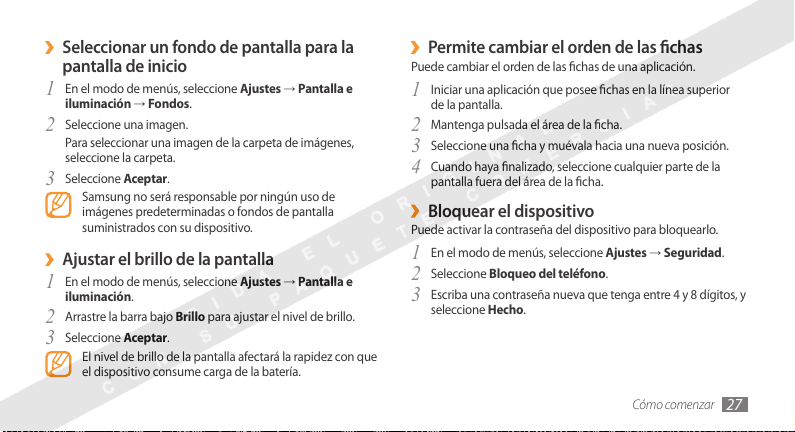
Seleccionar un fondo de pantalla para la
›
pantalla de inicio
En el modo de menús, seleccione 1 Ajustes → Pantalla e
iluminación
Seleccione una imagen.
2
Para seleccionar una imagen de la carpeta de imágenes,
seleccione la carpeta.
Seleccione
3
Ajustar el brillo de la pantalla
›
En el modo de menús, seleccione 1 Ajustes → Pantalla e
iluminación.
Arrastre la barra bajo
2
Seleccione
3
→
Fondos.
Aceptar.
Samsung no será responsable por ningún uso de
imágenes predeterminadas o fondos de pantalla
suministrados con su dispositivo.
Brillo para ajustar el nivel de brillo.
Aceptar.
El nivel de brillo de la pantalla afectará la rapidez con que
el dispositivo consume carga de la batería.
Permite cambiar el orden de las chas
›
Puede cambiar el orden de las chas de una aplicación.
Iniciar una aplicación que posee chas en la línea superior
1
de la pantalla.
Mantenga pulsada el área de la cha.
2
Seleccione una cha y muévala hacia una nueva posición.
3
Cuando haya nalizado, seleccione cualquier parte de la
4
pantalla fuera del área de la cha.
Bloquear el dispositivo
›
Puede activar la contraseña del dispositivo para bloquearlo.
En el modo de menús, seleccione
1
2
3
Bloqueo del teléfono.
Seleccione
Escriba una contraseña nueva que tenga entre 4 y 8 dígitos, y
seleccione Hecho.
Ajustes → Seguridad.
Cómo comenzar
27
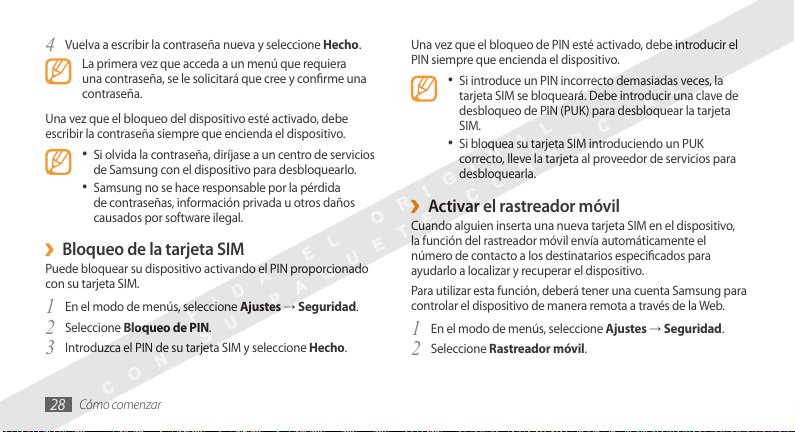
Vuelva a escribir la contraseña nueva y seleccione
4
La primera vez que acceda a un menú que requiera
una contraseña, se le solicitará que cree y conrme una
contraseña.
Una vez que el bloqueo del dispositivo esté activado, debe
escribir la contraseña siempre que encienda el dispositivo.
Si olvida la contraseña, diríjase a un centro de servicios •
de Samsung con el dispositivo para desbloquearlo.
Samsung no se hace responsable por la pérdida
•
de contraseñas, información privada u otros daños
causados por software ilegal.
Bloqueo de la tarjeta SIM
›
Puede bloquear su dispositivo activando el PIN proporcionado
con su tarjeta SIM.
En el modo de menús, seleccione
1
2
3
28
Bloqueo de PIN.
Seleccione
Introduzca el PIN de su tarjeta SIM y seleccione
Cómo comenzar
Ajustes → Seguridad.
Hecho.
Hecho.
Una vez que el bloqueo de PIN esté activado, debe introducir el
PIN siempre que encienda el dispositivo.
Si introduce un PIN incorrecto demasiadas veces, la •
tarjeta SIM se bloqueará. Debe introducir una clave de
desbloqueo de PIN (PUK) para desbloquear la tarjeta
SIM.
Si bloquea su tarjeta SIM introduciendo un PUK
•
correcto, lleve la tarjeta al proveedor de servicios para
desbloquearla.
Activar el rastreador móvil
›
Cuando alguien inserta una nueva tarjeta SIM en el dispositivo,
la función del rastreador móvil envía automáticamente el
número de contacto a los destinatarios especicados para
ayudarlo a localizar y recuperar el dispositivo.
Para utilizar esta función, deberá tener una cuenta Samsung para
controlar el dispositivo de manera remota a través de la Web.
En el modo de menús, seleccione
1
2
Seleccione
Rastreador móvil.
Ajustes → Seguridad.
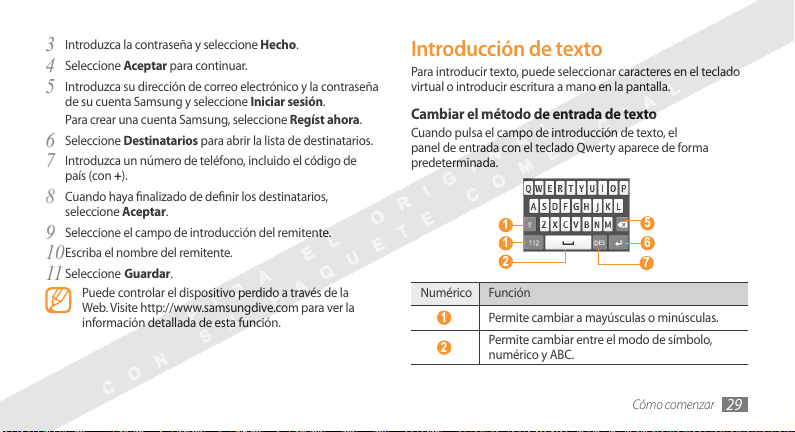
Introduzca la contraseña y seleccione
3
4
5
6
7
8
9
10
11
Aceptar para continuar.
Seleccione
Introduzca su dirección de correo electrónico y la contraseña
de su cuenta Samsung y seleccione Iniciar sesión.
Para crear una cuenta Samsung, seleccione Regíst ahora.
Destinatarios para abrir la lista de destinatarios.
Seleccione
Introduzca un número de teléfono, incluido el código de
país (con +).
Cuando haya nalizado de denir los destinatarios,
seleccione Aceptar.
Seleccione el campo de introducción del remitente.
Escriba el nombre del remitente.
Seleccione
Guardar.
Puede controlar el dispositivo perdido a través de la
Web. Visite http://www.samsungdive.com para ver la
información detallada de esta función.
Hecho.
Introducción de texto
Para introducir texto, puede seleccionar caracteres en el teclado
virtual o introducir escritura a mano en la pantalla.
Cambiar el método de entrada de texto
Cuando pulsa el campo de introducción de texto, el
panel de entrada con el teclado Qwerty aparece de forma
predeterminada.
1
1
2
Numérico Función
1
Permite cambiar a mayúsculas o minúsculas.
Permite cambiar entre el modo de símbolo,
2
numérico y ABC.
5
6
7
Cómo comenzar
29
